Sekošana akciju indeksiem Apple Watch Ultra pulkstenī
Izmantojiet Apple Watch Ultra lietotni Stocks ![]() , lai redzētu informāciju par akcijām, kuru kursam sekojat savā iPhone tālrunī. Plašāku informāciju par lietotnes Stocks izmantošanu iPhone tālrunī sk. iPhone lietošanas pamācībā.
, lai redzētu informāciju par akcijām, kuru kursam sekojat savā iPhone tālrunī. Plašāku informāciju par lietotnes Stocks izmantošanu iPhone tālrunī sk. iPhone lietošanas pamācībā.
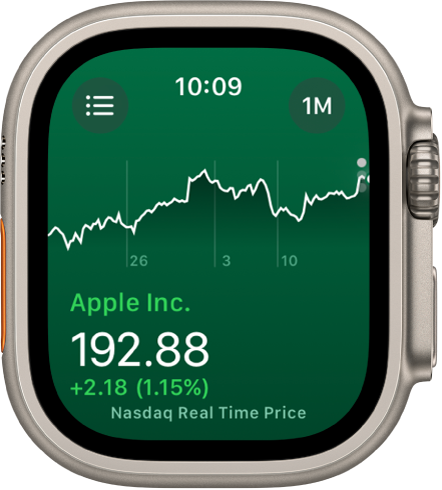
Siri: Sakiet, piemēram: “What was today’s closing price for Apple stock?” (Kāda bija Apple akciju cena dienas beigās?).
Akciju datu skatīšana Apple Watch Ultra pulkstenī
Atveriet lietotni Stocks
 savā Apple Watch Ultra.
savā Apple Watch Ultra.Ritiniet līdz akcijai sarakstā.
Akciju pievienošana un noņemšana
Apple Watch Ultra pulkstenī tiek rādītas akcijas, kuras atrodamas iPhone lietotnē Stocks, taču varat pievienot un noņemt akcijas nepastarpināti no sava Apple Watch Ultra pulksteņa.
Atveriet lietotni Stocks
 savā Apple Watch pulkstenī.
savā Apple Watch pulkstenī.Pieskarieties
 vai švīkojiet pa labi,, lai veiktu kādu no tālāk norādītajām darbībām.
vai švīkojiet pa labi,, lai veiktu kādu no tālāk norādītajām darbībām.Pievienojiet akcijas. Pieskarieties pogai
 , tad ievadiet akcijas nosaukumu vai izmantojiet funkciju Scribble vai diktēšanu, lai ievadītu akciju nosaukumu. Pieskarieties akciju nosaukumam sarakstā.
, tad ievadiet akcijas nosaukumu vai izmantojiet funkciju Scribble vai diktēšanu, lai ievadītu akciju nosaukumu. Pieskarieties akciju nosaukumam sarakstā.Lai izmantotu funkciju Scribble, švīkojiet no ekrāna apakšas uz augšu, pēc tam pieskarieties Scribble.
Piezīme. Skricelēšanas funkcija nav pieejama visās valodās.
Noņemiet akcijas. Švīkojiet pa kreisi uz akcijas, kuru vēlaties noņemt, tad pieskarieties X.
Akciju atkārtota pasūtīšana. Turiet nospiestu akciju, pēc tam velciet to uz citu vietu.
Varat arī atvērt lietotni Stocks savā iPhone tālrunī, pieskarties ![]() , pieskarties Edit Watchlist, vilkt akcijas uz vēlamo pozīciju, tad pieskarties Done.
, pieskarties Edit Watchlist, vilkt akcijas uz vēlamo pozīciju, tad pieskarties Done.
Mainot kārtību vienā ierīcē, tā tiek attiecīgi mainīta arī citās.
Siri ciparnīcā attēlojamo akciju izvēle
Atveriet lietotni Settings
 savā Apple Watch Ultra.
savā Apple Watch Ultra.Dodieties uz Stocks > Selected Stock, pēc tam izvēlieties akcijas.
Datu rādītāju izvēle
Varat izvēlēties datu rādītājus, kas redzami lietotnē Stocks, papildinājumos Stocks un Siri ciparnīcā. Veiciet tālāk aprakstītās darbības.
Mainiet datu rādītāju lietotnē Stocks. Atveriet lietotni Stocks
 savā Apple Watch Ultra pulkstenī, pieskarieties
savā Apple Watch Ultra pulkstenī, pieskarieties  vai švīkojiet pa labi, pieskarieties
vai švīkojiet pa labi, pieskarieties  , tad izvēlieties Price Change, Percentage Change vai Market Cap.
, tad izvēlieties Price Change, Percentage Change vai Market Cap.Mainiet datu rādītāju Stocks papildinājumos un Siri ciparnīcā. Atveriet lietotni Settings
 savā Apple Watch Ultra pulkstenī, pieskarieties Stocks, pieskarieties Data Metric, tad izvēlieties rādītāju.
savā Apple Watch Ultra pulkstenī, pieskarieties Stocks, pieskarieties Data Metric, tad izvēlieties rādītāju.Varat arī atvērt lietotni Apple Watch savā iPhone tālrunī, pieskarties My Watch, pieskarties Stocks, pēc tam izvēlēties rādītāju.
Pārslēgšanās uz iPhone lietotni Stocks
Atveriet lietotni Stocks
 savā Apple Watch Ultra.
savā Apple Watch Ultra.iPhone tālrunī atveriet ekrānu App Switcher. (Ja jums ir iPhone modelis ar Face ID, švīkojiet no apakšdaļas uz augšu un apturiet kustību; iPhone tālrunī ar sākuma pogu veiciet dubultskārienu sākuma pogai.)
Pieskarieties pogai, kas redzama ekrāna apakšdaļā, lai atvērtu lietotni Stocks.